„Bluetooth“ kompiuterio adapteris. Kaip pasirinkti?
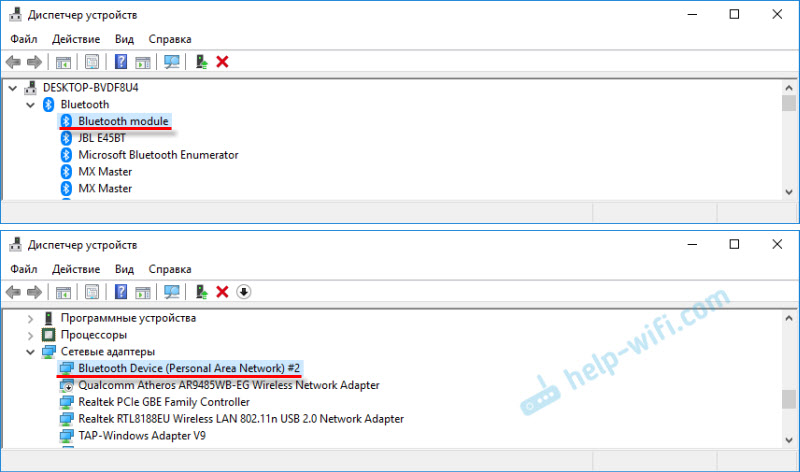
- 2400
- 188
- Gustavo Mills
„Bluetooth“ kompiuterio adapteris. Kaip pasirinkti?
Aš ilgai sumaniau šį straipsnį, tada jį atidėjau, bet nusprendžiau parašyti. Aš net specialiai nusipirkau „Bluetooth“ adapterį, kad patikrinčiau viską ir paruoščiau naudingiausį straipsnį. Nesvarbu, kaip sunku atspėti pavadinimą, šiame straipsnyje aš jums papasakosiu apie „Bluetooth“ adapterius kompiuteriams. Sužinokite, kodėl jiems reikia, kas jie yra, kaip pasirinkti, prisijungti ir naudoti.
Kas yra „Bluetooth“, manau, kad viską žinau. Pakanka žinoti, kad tai yra belaidė technologija, skirta keistis duomenimis tarp skirtingų įrenginių nedideliais atstumais. Šiais laikais „Bluetooth“ modulis, įmontuotas į daugybę skirtingų įrenginių. Tai yra beveik kiekviename telefone, planšetiniame kompiuteryje, nešiojamame kompiuteryje. Taip pat yra daugybė įrenginių, palaikančių „Bluetooth“ ryšį. Tai spausdintuvai, ausinės, vairasvirtės, pelės ir kt. D.
Ir jei nešiojamuose kompiuteriuose šis belaidis modulis, pastatytas iš gamyklos (išskyrus kai kuriuos modelius, daugiausia senus), ir to pakanka jį įjungti (žr. Kaip įjungti „Bluetooth“ nešiojama. Vėlgi, išskyrus atvejus, kai turite pagrindinę plokštę su integruotu „Bluetooth“ moduliu, arba jis buvo įdiegtas atskirai, kai surinkus sistemos bloką.
Svarbu suprasti, kad tai ne tik vairuotojas ar programa, kurią galima atsisiųsti iš interneto ir viskas veiks (kaip daugelis mano). Tai yra atskiras įrenginys (modulis).
Norėdami patikrinti, ar jūsų kompiuteryje yra „Bluetooth“, tiesiog eikite į „Device Manager“ ir pažiūrėkite, ar atskirame skyriuje yra tinkamas adapteris, arba skyriuje „Tinklo adapteriai“.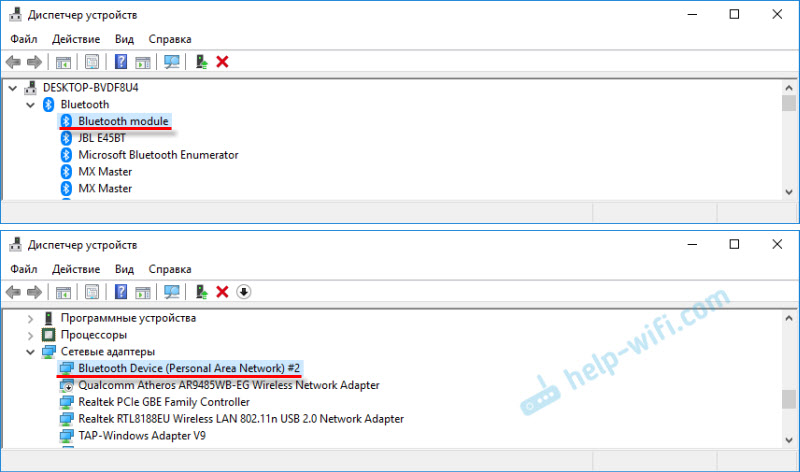
Retai, tačiau kartais yra, kai šio adapterio nėra įrenginių tvarkyklėje, tačiau jis yra kompiuteryje. Tiesiog neįdiegta tvarkyklė. Tokiu atveju turi būti nežinomi prietaisai. Arba „Periferinio„ Bluetooth “įrenginys“ „Kitų įrenginių“ skirtuke “.
Man atrodo, kad jei jūsų kompiuteryje būtų „Bluetooth“, tikrai apie tai žinosite. Manau, kad taip nėra. Taigi klausimas: „Ką daryti, jei kompiuteryje nėra„ Bluetooth “, tačiau to reikia?".
Sprendimas yra labai paprastas - pasirinkti ir nusipirkti išorinį USB „Bluetooth“ adapterį. Taip pat yra PCI adapterių, kurie yra prijungti sistemos bloke, pagrindinėje plokštėje PCI-LOT. Tačiau jų rinkoje nėra daug, ir jie paprastai būna tvarkingi su „Wi-Fi“ moduliu.
Kodėl jums reikia „Bluetooth“ adapterių kompiuteriui ir kokie jie yra?
Pirkdami ir prijungę tokį adapterį prie kompiuterio, galime prie jo prijungti įvairius „Bluetooth“ įrenginius. Tai yra pelės, klaviatūros, ausinės, ausinės, vairasvirtės (įskaitant „DualShock“ ir „Xbox Wireless Controller“), spausdintuvus, akustines sistemas, kameras ir kt. D. Taip pat galite keistis failais su kitais kompiuteriais, nešiojamaisiais kompiuteriais, išmaniaisiais telefonais ir planšetiniais kompiuteriais. Tiesa, perduoti failus, taigi nėra labai patogu.
Iš esmės tai yra periferinių įrenginių be kabelių jungtis. Tai daug patogiau. Paimkite tas pačias ausines. Jei juos prijungsite prie kompiuterio per „Bluetooth“, galite laisvai judėti po kambarį ar net prie buto ir klausytis muzikos. Ir su kabeliu jis nebus veiksmingas. Arba prijungę ausines, galite bendrauti „Skype“ ir nereikia sėdėti prie paties kompiuterio.
Populiariausi, nebrangūs ir bendrieji -USB adapteriai. Jie atrodo kaip įprastas „flash“ diskas. Yra labai mažų, kurie puikiai tinka tiek kompiuteriams, tiek nešiojamiesiems kompiuteriams. Savo kompiuteriui nusipirkau vieną iš šių adapterių -x -x „Bluetooth 4“.0. Jis atrodo taip:

Ir vis dar yra šie:

Kaip matote, yra variantų su išorinėmis antenomis. Antenos buvimas padidina signalą ir stabilesnį ryšį.
Rinkoje yra daugybė šių adapterių. Ypač daug jų galima rasti Kinijos internetinėse parduotuvėse. Bet aš vis tiek patariu nusipirkti tuos adapterius, kurie priskiriami mūsų rinkoje. Iš daugiau ar mažiau garsių gamintojų. Apie tai, kaip pasirinkti tinkamą kompiuterio „Bluetooth“ adapterį, mes kalbėsime toliau šiame straipsnyje.
Pasirinkite kompiuterio „Blutuz“ adapterį
Šiuo metu naršyklėje galite atidaryti naują skirtuką, o kai kuriose populiariose internetinėse parduotuvėse pažiūrėkite į „Bluetooth“ adapterių pasirinkimą. Manau, jūs iškart pamatysite, kad kaina yra labai skirtinga. Yra ir labai pigių modelių, ir brangūs. Ir tai ne tik. Kaina šiuo atveju priklauso ne tik nuo prekės ženklo, bet ir nuo paties adapterio savybių ir galimybių.
Renkantis adapterio „Blueters“, patariu naršyti šiuos parametrus:
- Aparatūros versija arba tiesiog „Bluetooth“ versija. Tai yra svarbiausias parametras. Šiuo metu naujausia 5 versija.0. Tačiau dabar visi adapteriai yra iš 2 versijos.Nuo 0 iki 4.1. Versija nėra retai nurodoma paties adapterio pavadinime. Pvz.: „Grand-X Bluetooth“ 4.0. Arba pagal charakteristikas. Kokia yra esmė? Kuo daugiau naujos versijos - tuo geriau. Virš perdavimo greičio, suderinamumo tarp įrenginių, ryšio stabilumo, mažesnės energijos suvartojimo (nėra labai aktualus kompiuterio atveju, bet vis tiek). Taigi rekomenduoju paimti 4 versijos adapterius.0 ir daugiau. Jie bus brangesni už kainą nei ta pati 2 versija.0. Jei perskaitysite kai kurios 2 versijos versijos apžvalgas.0, tada galite pamatyti, kad prijungdami įrenginius su 4 versijos palaikymu.0, 4.1 Yra daug problemų. Skirtingi vėlavimai, mažas veiksmo spindulys, prastas garsas, uolos ir kt. D.
- Ryšio sąsaja. Apie tai aš jau rašiau. Iš esmės visi adapteriai yra prijungti per USB 2.0. Manau, kad nusipirksite būtent tai. Kompiuteriui taip pat galite rasti adapterį su PCI sąsaja. Bet aš nemačiau jų parduodamų, o su diegimu yra sunkiau. Turite išardyti sistemos bloką. Lengviau nusipirkti USB, o ne išrasti.
- Klasė. Čia viskas paprasta. Priklausomai nuo „Bluetooth“ klasės, nustatomas veikimo spindulys (atstumas tarp įrenginių). 3 klasė - 1 metras, 2–10 metrų, 1 klasė - 100 metrų. Aš turiu pirmosios klasės adapterį, tačiau veiksmo spindulys yra 50 metrų. Ir realiomis sąlygomis tai bus 10-20 metrų. Priklausomai nuo kliūčių, trukdžių ir kitų veiksnių. Modeliai su išorine antenos veikimo spinduliu gali būti daugiau.
- Profilio palaikymas. Tai yra skirtingų funkcijų ir galimybių rinkinys. Taigi, kad du „Bluetooth“ įrenginiai jungiasi ir veikia, būtina, kad jie palaikytų tam tikrą profilį. Yra daugybė šių profilių. Paimkite, pavyzdžiui, populiariausią laisvų rankų įrangos profilį (HSP). Jis skirtas perduoti garsą (Mono, daugiausia į ausines). Tai yra, jei jūsų „Blutuz“ adapteryje nėra palaikymo šiam profiliui, tada neprijungsite laisvų rankų įrangos. Kitas populiarus profilis yra A2DP. Jis yra atsakingas už stereofoninio garso perdavimą (kokybė yra daug geresnė nei HSP). Pvz., Dial-up profilis leidžia prijungti kompiuterį prie interneto per „Bluetooth“. Ir jei norite platinti internetą, jums reikės LAN prieigos profilio palaikymo. Ne visada pagal konkretaus adapterio charakteristikas galite rasti palaikomų profilių sąrašą. Bet neverta jaudintis. Beveik visi adapteriai palaiko populiariausius ir būtiniausius profilius, kurių gali prireikti norint sujungti įvairius įrenginius.
Čia yra mano adapterio savybių nuotrauka:

Sutelkite dėmesį į parametrus, kuriuos parašiau aukščiau. Manau, kad šios informacijos pakaks, kad galėtumėte pasirinkti įprastą ir tinkamą „Blutuz“ adapterį jūsų kompiuteriui.
Dar keli pasirinkimo patarimai ir konkretūs modeliai
Pagrindinis dalykas yra neskubėk. Perskaitykite apžvalgas. Sužinokite charakteristikas. Aš taip pat patariu nepirkti pigiausių adapterių. Ypač jei jums reikia adapterio, norint prijungti geras „Bluetooth“ ausines, failų perkėlimą, vairasvirtę ir kt. Prijunkite vairasvirtę ir kt. D. Jie ne tik yra prastos kokybės, bet ir pasenusi versija. Taip, jie gali būti daug pigesni. Bet gali būti, kad tada tiesiog išmesite arba eikite į parduotuvę.
Pavyzdžiui, STLAB B-122 adapteris. Kainuoja tik šiek tiek daugiau nei du dolerius (ir tai yra mūsų parduotuvėse). Bet yra „Bluetooth 2“ versija.0 su palaikymo balso režimu ir krūva skirtingų problemų, kai prisijungsite prie kitų įrenginių. Taip, jis veiks, bet jis nebus tinkamas visoms užduotims. Tai taip pat gali tekti ieškoti tinkamų tvarkyklių paieškos. Aš visai nesutariu nusipirkti tokių pigių adapterių. Ir 2 versija.0 geriau neimk.
Tas, kurį pasirinkau -Grand -x Bluetooth 4.0 (BT40G), jis kainuoja beveik 9 USD. Bet jau yra „Bluetooth 4“ versija.0, pirmos klasės ir geros apžvalgos. Yra dar brangesnių modelių. Pavyzdžiui, „Bluetooth Adapter Trust 4“.0. Ir pigiau -f & d bd -10 ir stlab 4.0 (B-421). Jei esate įpratę pasitikėti populiaresnėmis įmonėmis, galite pamatyti ASUS USB-BT400.
Kaip naudoti adapterį?
Tiesiog prijunkite jį prie kompiuterio USB prievado.

Ir jei jums pasisekė (kaip aš), tada „Windows“ automatiškai atpažįsta „Bluetooth“ adapterį ir galite nedelsdami prijungti įrenginius. Mano atveju buvo įdiegta „Windows 10“. „Grand-X“ adapteris iš karto nusprendė ir pasirodė „Device Manager“.
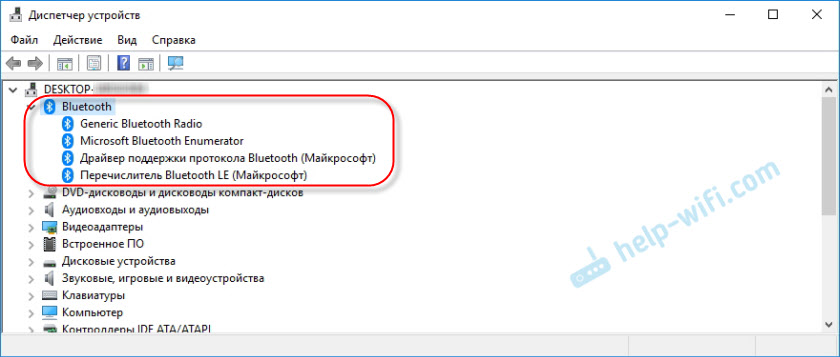
Ir „Bluetooth“ piktograma pasirodė pranešimų skydelyje. Spustelėję, kuriuos galite pridėti naujų įrenginių, siųskite/priimkite failą, atidarykite nustatymus ir kt. D.
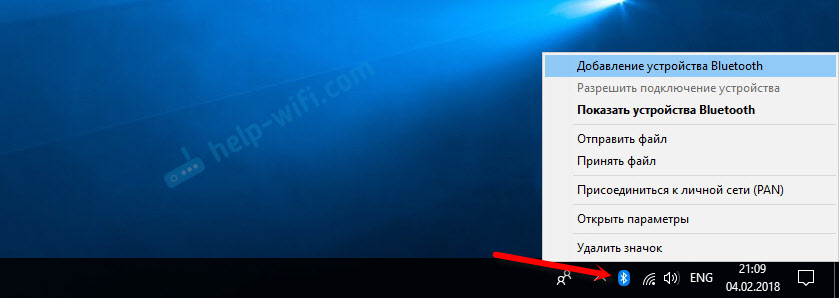
Akivaizdu, kad priklausomai nuo adapterio ir kompiuterio įdiegtos operacinės sistemos, ji gali būti automatiškai nustatyta. Ir jūs turite įdiegti tvarkyklę rankiniu būdu. Bet su adapteriu rinkinyje paprastai yra diskas. Jei disko vairuotojai neveikia, tada turite jų ieškoti internete. Patartina atsisiųsti iš oficialios gamintojo svetainės. Tiesa, tokios galimybės nėra.
Jei jau turite adapterį, jį prijungėte ir viskas veikia, tada galite naudotis straipsniu, kaip prijungti „Bluetooth“ ausines prie kompiuterio ar nešiojamojo kompiuterio „Windows 10“. Su jos pavyzdžiu galite pamatyti, kaip prijungti „Bluetooth“ įrenginį prie kompiuterio su įdiegtais „Windows 10“.
Laukiu jūsų atsiliepimų komentaruose. Parašykite, ar mano straipsnis buvo naudingas, ar ne. Gal aš kažko praleidau ir man reikia tai papildyti. Geriausi linkėjimai!
- « Maršrutizatoriaus galia iš maitinimo bloko, norint paleisti iš naujo, kai dingsta internetas
- „Zyxel Keenetic Viva“ nustatymas su „Huawei“ modemu »

